录播系统安装调试指引.docx
《录播系统安装调试指引.docx》由会员分享,可在线阅读,更多相关《录播系统安装调试指引.docx(13页珍藏版)》请在冰豆网上搜索。
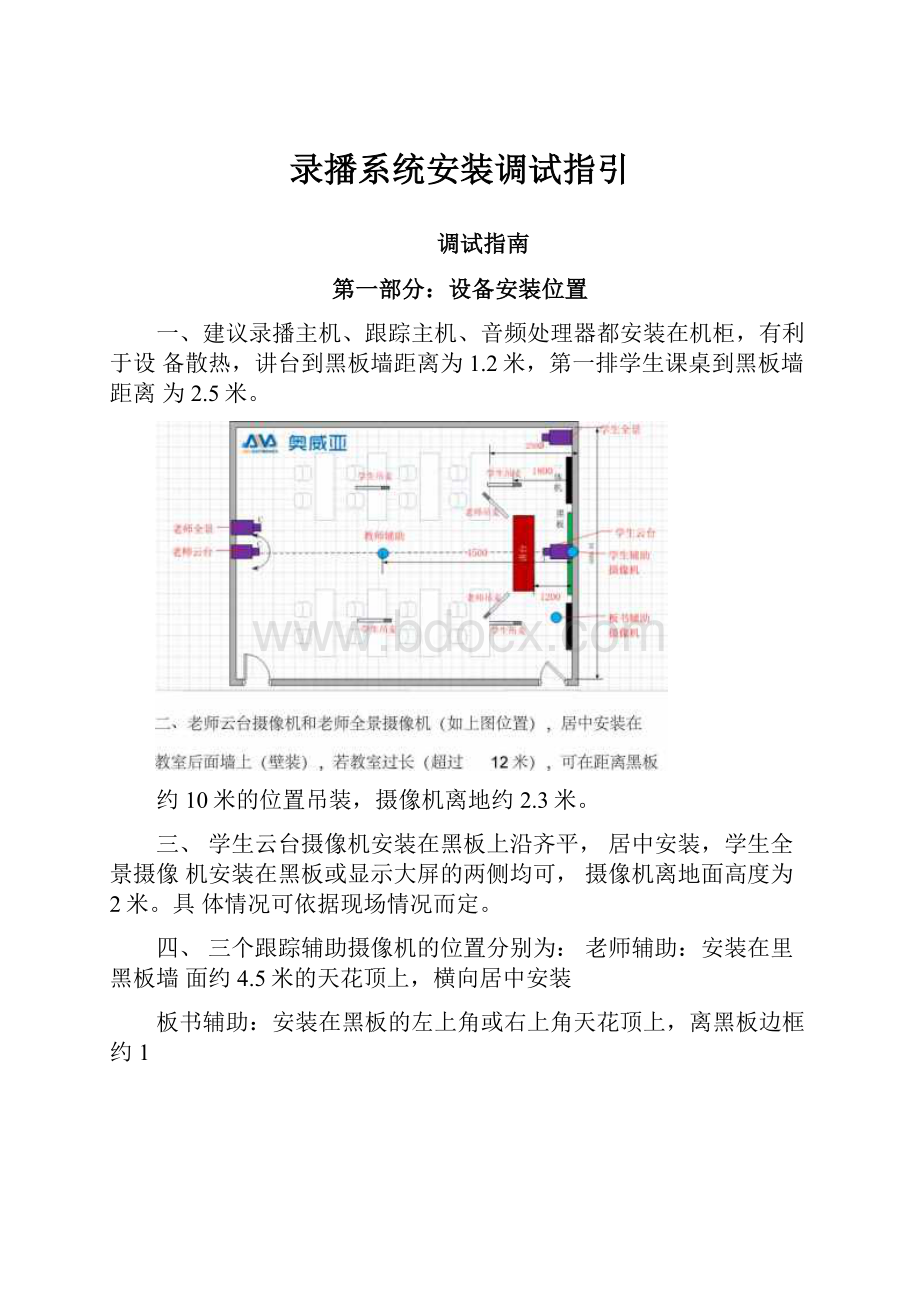
录播系统安装调试指引
调试指南
第一部分:
设备安装位置
一、建议录播主机、跟踪主机、音频处理器都安装在机柜,有利于设备散热,讲台到黑板墙距离为1.2米,第一排学生课桌到黑板墙距离为2.5米。
约10米的位置吊装,摄像机离地约2.3米。
三、学生云台摄像机安装在黑板上沿齐平,居中安装,学生全景摄像机安装在黑板或显示大屏的两侧均可,摄像机离地面高度为2米。
具体情况可依据现场情况而定。
四、三个跟踪辅助摄像机的位置分别为:
老师辅助:
安装在里黑板墙面约4.5米的天花顶上,横向居中安装
板书辅助:
安装在黑板的左上角或右上角天花顶上,离黑板边框约1
米,离黑板墙面约30厘米,如下图所示
学生辅助:
安装在学生云台摄像机正上方的天花顶上。
备注:
第一排学生要求离黑板垂直距离为2.5米。
五、吊麦安装:
位置可参照第一张图片中位置
第一排(学生吊麦):
离墙约1.8米,左右对称安装,分别离教室左右中轴线1.5-2.5米位置,视教室宽度而定,斜向下指向讲台。
第二排(老师吊麦):
离墙约2.5米,左右对称,斜向下指向学生区域
第三排(学生吊麦):
分别与第二排两支吊麦在同一纵线上,距离第
二排约3米
第二部分:
录播参数配置
一、打开IE浏览器,输入录播IP(默认:
169.254.178.178帐号密码均为:
admin),登录至导播界面。
(注意:
将电脑IP设置成录播主机同一网段)
二、打开“软件下载”菜单,下载安装FBVLC播放器、PC辅助软件(解压出三个软件:
鼠标检测MouseDetector_v1.0,片头片尾、知识点索引PPTCapture_v1.Q安装设置在教师上课电脑,第三个AVAJoystickv1.0安装在管理电脑与导播控制键盘对接)。
三、检查“视频1”至“视频5”是否有图像,并调整出正确的对应画面:
视频1:
老师云台,视频2:
学生云台,视频3:
老师枪机,视频4:
学生枪机,视频5:
老师上课电脑VGA或HDMI信号,视频6:
片头片尾。
通过鼠标点击跟踪检查云台摄像机的
控制线是否有效。
四、打开“系统设置”菜单,设置如下参数:
1、网络参数设置:
设置录播主机IP地址
2、云台参数设置:
跟踪连接参数-选择“连接到跟踪主机”
3、直播参数设置:
环出模式-选择“1080P60”
网络直播参数-传输模式-选择“TCP模式”
补充说明:
⑴TCP是面向连接的传输控制协议,而UDP提供了无连接的数据报服务
(2)TCP具有高可靠性,确保传输数据的正确性,不出现丢失或乱序;UDP在传输数据前不
乱序,应用程序需要负责传输可靠性方面的所有工作。
4、自动控制设置:
自动控制参数t自动切换模式t根据现场情况选
择:
A7t“五机位模式”
A6t“四机位模式,学生双镜头
A5t“四机位模式,学生单镜头
鼠标检测参数T鼠标检测T选择“启用”,主机地址t输入上课电脑IP地址,鼠标检测端口跟安装的鼠标检测软件上一致(默认3001)。
PPT索引设置与鼠标检测设置同样设置,端口号从软件中获取(默认9038)。
5、录制选项设置:
录制启动选项t勾选“录制时自动启动直播”
“录制时自动启动全自动跟踪”
第三部分:
跟踪参数配置
一、打开IE浏览器,输入IP地址(默认:
169.254.178.179,帐号密
码均为:
admin),安装控件,进入跟踪主机设置界面。
二、打开“系统设置”菜单:
进入参数设置:
(此设置后需重启跟踪主机再进行后续调试)
1、学生跟踪方式t图像跟踪
2、学生跟踪镜头t单镜头检测
3、根据实际情况选择跟踪模式:
A6-“四机位”,“学生拍摄,双镜头”;A5-“四机位”,“学生拍摄,单镜头”
4、设置云台协议参数,云台协议为SONY_D100,波特率为
9600bps
5、网络摄像头IP地址:
分别填入:
教师IP、学生IP、板书IP<注意:
此前先单个连接辅助摄像机,打开IE浏览器,进入页面
“网络设置”修改成不同的IP,默认IP:
169.254.178.181帐号密码均为:
admin。
二、点击“教师跟踪”菜单进入配置:
1、画出活动区域(跟踪区域):
(1)板书活动区域:
点击“0.范围”,然后在图像里面用鼠标
定点连线将黑板框成一个长方形区域。
如下图0号框。
(2)老师活动区域:
点击“1•定义”,然后在图像里面用鼠标定点连线框出一个老师在讲台活动的长方形区域(黑板上边框以下至第一排学生头顶以上,左右到两边墙角位置),如下图1号框。
说明:
其中“2•定义”,默认存在为2号框,该定义区域暂不使用,请点击“2•定义”按钮,将其放在任意一个屏蔽的角落
画出教师跟踪的屏蔽区:
把上述两个活动区域框外的地方全部屏
蔽,框内部分屏蔽(如框内一体机、投影机位置,或比较反光的老师
讲台部分)
3、左右预置位设置:
(1)板书左右预置位:
点击“0.范围”区域内的左预置位、右预置位进行设置。
镜头上下边框与黑板上下边框齐平,然后设置X轴参数,若黑板较短时左预置位、右预置位可同X值,如下图。
当黑板较长时,左预置位黑板左侧留空三分之一,如下图,右预置位
黑板右侧留空三分之一
(2)教师左右预置位:
点击“1•定义”区域内的左预置位、右预置位进行设置。
首先站在讲台中间定好教师特写镜头景别(即固定好丫值和ZOOM值):
镜头上沿与黑板上沿齐平,镜头下沿与第一排坐下的学生肩膀齐平;然后分别在所画的老师活动区域的最左边和最右边分别站人设置,以人在镜头画面中间为准。
设置好左预置位后设置右预置位时,只需要调整X轴的值,不需要调丫轴和ZOOM值。
三、点击“板书跟踪”菜单进入配置:
1、画出屏蔽区域:
下边:
第一排学生坐着胸部以下位置全部屏蔽;上边:
最后一排学生站立头部以上全部屏蔽,如下图1。
左边:
最左
边一列学生头顶以上位置全部屏蔽;右边:
最右边一列学生头顶以上位置全部屏蔽,如下图2。
(另外:
若在学生区域还出现投影机,需将投影机也屏蔽)
图1
图2
2、四角定位:
以安装的学生跟踪辅助摄像机为中轴线,选取对称的上下左右4个点位安排配合同一个较符合学校学生高度人依次站位
(不得交叉),先鼠标左键点击对应左上角的数字1选择,再将鼠标移到画面中的左上角点位站立人领口位置,单击左键取点;最后点击预置位按钮设置该点预置位,镜头标准为:
学生头顶到腰部约占镜头画面的四分之三,头顶以上留四分之一空白区域,且学生在画面左右位置为居中。
(右上角、左下角、右下角同样设置)
3、第一排学生参数和最后一排学生参数的位置值均为默认。
起立面积&左右面积:
大学高中:
第一排起立面积f15,左右面积宀25;最后一排起立
面积宀8,左右面积f15
初中:
第一排起立面积f10,左右面积f20;最后一排起立面积
f5,左右面积f10
小学:
第一排起立面积-8,左右面积-15;最后一排起立面积
f3,左右面积—6
4、云台速度:
老师、学生、板书分别设为30,60,20。
所有设置更改后需点击“应用参数”生效
第四部分:
音频调试
一、IE浏览器输入数字音频处理器IP:
192.168.0.20Q进入页面,点击“DOWNLOAD”下载第二个文件(音频调试软件客户端),安装客户端。
二、运行客户端,在客户端界面右边搜索设备连接数字音频处理器,或者在新增设备输入IP连接,如下图所示,默认帐号为admin,密码为123456。
三、音频线路接线方法:
音频输入INPUT1-8接线,依次按照如下图中顺序接线
音频输出OUTPUT1-4接线,依次按照如下图中顺序接线
四、双击输入模块(如下图中4号框),弹出输入信号调试窗格,依照图中数据进行设置(下图1、6号框)。
双击混音器模块(如下图中5号框),弹出输出信号混音设置,依照图中混音进行设置(下图2、3、7号框)。
11J
mi
謀mb
mr
■lift
arrn謁
0
五、导播平台的音频设置
1、总音量调节滑块调至90%-1003的高度,四路输入音量也是如此调节,另外根据实际情况,将线路1、线路2、MIC1、MIC2当中有接入输入的调至90%-100%未接线的输入源静音,防止干扰。
2、若有无源电容麦直接连接录播时,需要勾选48V幻像供电,未接则不选。
3、导播人员在录播教室现场操作导播平台时,需勾选关闭网页播放器声音,如此便不会造成啸叫。
若不在现场导播,不需要勾选。
4、在录播现场接HDMI显示屏收看直播时不能勾选,否则啸叫,在控制室收看是需勾选,方能实时监听直播声音。
5、回声抑制一般不能勾选,需要两间录播室互动时就必须勾选。